「パスワードの入力を何回も間違えてロックがかかってしまった」
そんなことありませんか?
ログインできなくなればなにもできなくなりますので、絶望的な気持ちになりますよね。
そこで今回はiPhoneのパスワードを忘れてしまった、ロックされてしまった時の対処法をご紹介します。
3つのパターンがありますので、当てはまる方法を焦らずに実行してみてください。
「iPhoneを探す」がオンの場合
ほとんどのiPhoneユーザーは紛失に備えて「iPhoneを探す」をオンにしていると思います。
iPhoneを探すがオンになっていると、iTunesを使った初期化などはできません。
この場合は「iCloud」からおこないましょう。
iCloudを使う場合はパソコンが必要になります。もしない場合は誰かに使わせてもらうか、漫画喫茶などでおこなってください。
「iCloud.com」にアクセスし、AppleIDとパスワードでログインします。
「iPhoneを探す」をクリックします。
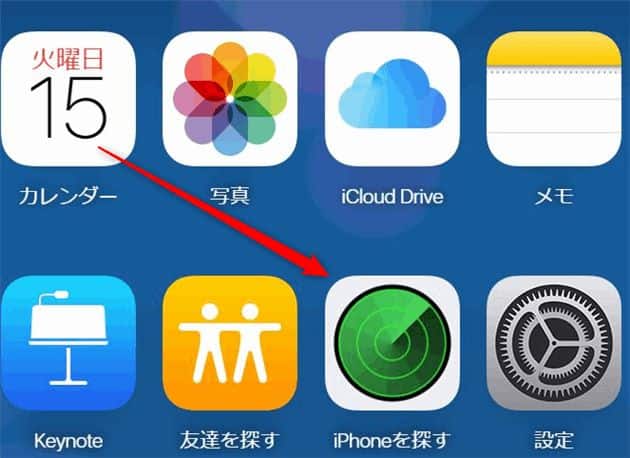
地図に表示されたiPhoneの緑の点をクリックするとiPhone名の横に「i」が表示されるので、それをクリック。すると情報画面が表示されますので「iPhoneの消去」をクリックして初期化します。
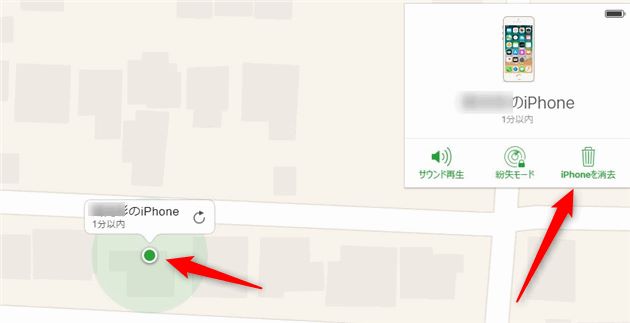
完全に初期化されますので、あとはiTunesかiCloudを使って復元しましょう。
「iPhoneを探す」がオンの場合はアクティベーションロックがかかった状態なので、たとえ拾われたとしても初期化できないようになっています。
「iPhoneを探す」がオフの場合
iPhoneを探すがオフになっている場合はiTunesから初期化できます。
iTunesを起動してiPhoneとパソコンをUSBケーブルで接続します。
「iPhoneを復元」をクリックします。
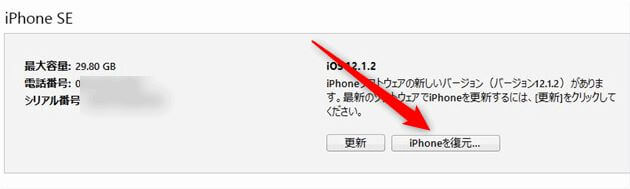
「バックアップ」をクリックします。
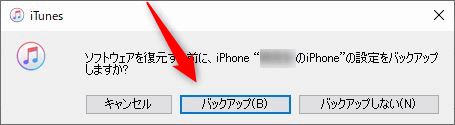
「復元と更新」をクリックすればOKです。
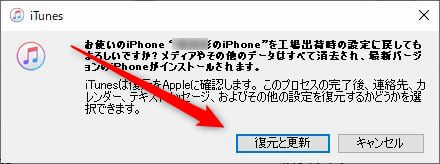
iTunesと同期したことがない場合で「iPhoneを探す」がオフの時
iTunesと同期したことがない場合は「リカバリーモード」を使って初期化しましょう。
まずパソコンとiPhoneをUSBで接続し、iTunesを開きます。
次にリカバリーモードでiPhoneを起動しますが、リカバリーモードは機種によってやり方が違います。
下記を参考にしてください。
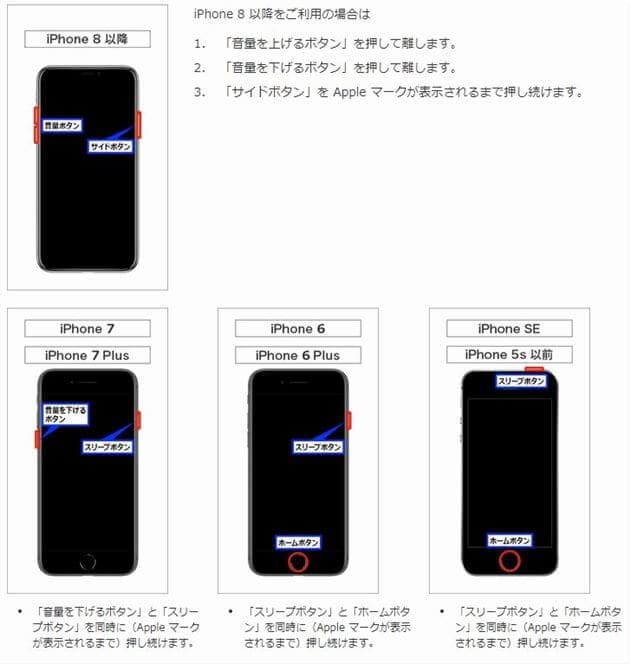
*参考:https://www.softbank.jp/mobile/support/iphone/trouble/recoverymode
iTunesにリカバリーモードが認識されるので「iPhoneを復元」をクリックして初期化しましょう。
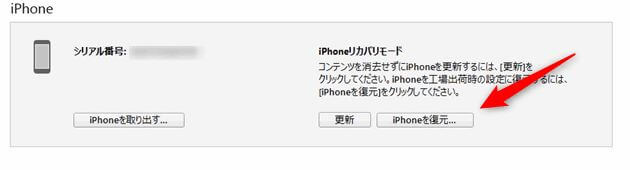
バックアップはちゃんとしておく
自動バックアップの設定をしている人も多いと思いますが、不測の事態に備えて、バックアップは日頃からこまめにおこないましょう。
初期化してもバックアップしていれば、すぐに復元できます。
まとめ
今回は「iPhoneのパスワードを間違えて、ロックがかかった時の対処法3選!」をご紹介しました。
お子さんが解除しようとして何回も間違えてしまいロックがかかったという声が非常に多いので、対処法をご紹介した次第です。
ほとんどの人がiPhoneを探すをオンにしていると思うので、iCloudを使う方法がメインになると思います。
なにかわからないことがあれば、お問い合わせフォームよりご相談ください。
この記事が少しでもお役に立てれば幸いです。

